マーケティングの味方!集客や分析に使える”Googleビジネスプロフィール”
無料で使えて、集客や認知拡大に大きな効果を発揮するサービス、ご存じですか?
Googleビジネスプロフィール(旧称:Googleマイビジネス)はGoogleが提供しているサービスの1つで、GoogleマップやGoogle検索の際に表示される自社店舗やオフィスの情報を登録・表示できるツールです。無料で使える上に検索にも上位で表示されるようになる、マーケティングに欠かせないツールとなっています。
今回は、Googleビジネスプロフィールについて紹介していきたいと思います!

【目次】
- Googleビジネスプロフィールとは?
- Googleビジネスプロフィールに登録するメリットは?
- Googleビジネスプロフィールの登録方法
- Googleビジネスプロフィールの運営
- まとめ
Googleビジネスプロフィールとは?
Googleビジネスプロフィールとは、Googleが提供する無料のオンラインサービスです。Googleビジネスプロフィールに登録することで、企業や組織が自身のビジネス情報を、Googleの検索結果やGoogleマップ上でプロフィールとして表示できるようになります。
例えばGoogleマップで店舗について検索したときに、店舗のレビューやWebサイト、正しい住所や電話番号等をまとめた情報が表示されるのを見たことがあるのではないでしょうか。Googleビジネスプロフィールに登録することで、そうした店舗の概要が、マップや検索の結果上に正しく表示されます。Googleビジネスプロフィールに登録していないと、誤った情報が表示されることもあり、顧客獲得のチャンスを逃してしまうことになります。
Googleビジネスプロフィールに登録するメリットは?
Googleビジネスプロフィールには様々なメリットがありますが、なかでも大きなメリットは以下の3つです。
①検索で表示されやすく、目立ちやすくなる
検索結果でビジネスがより目立ち、顧客が容易に情報を見つけることができるようになります。
②ビジネスの詳細な情報を提供できる
ビジネスの基本情報(住所、営業時間、電話番号など)だけでなく、ビジネスの特徴や製品・サービスの説明、写真やビデオなど、詳細な情報も提供することができます。正しい情報提供は、顧客との信頼関係を築くことにもつながります!
③レビューの管理 &分析
Googleビジネスプロフィールでは、カスタマーレビューや評価を管理することができます。また、ビジネスのオンラインパフォーマンスに関するデータや統計情報を提供してもらえるため、オンライン上での集客状況について分析できます。
Googleビジネスプロフィールの効果については、こちらの弊社コラムでもまとめているので、ぜひチェックしてみてください!
【第三弾】Googleマイビジネスの効果はどのくらい? | eeevo group
Googleビジネスプロフィールの登録方法

①まず、Googleビジネスプロフィールのサイトに行き、「管理を開始」をクリックします。
②ビジネス名を検索する欄が出てくるので、会社名を入力して検索します。
→ビジネスが存在している場合
自社のビジネスを選択します。Googleが自動収集した情報や第3者の情報に基づき、既に店舗情報などが存在している場合があります。自社が登録した情報ではなく情報内容が誤っている場合も多いので、オーナー確認を行ってプロフィールを編集します。
→ビジネス名が検索結果にヒットしなかった場合
新たにプロフィールを作成します。以下の必要な項目を入力していきます。
<入力する項目>
・ビジネス名(企業名・店名)
・ビジネスカテゴリー(和食店、製造業 など)
・住所(Googleマップに表示することができます)
・Googleマップ上で赤いピンを調整し、細かい位置を登録
ビジネス情報は、あとで編集することも可能です。
③オーナー確認を行う
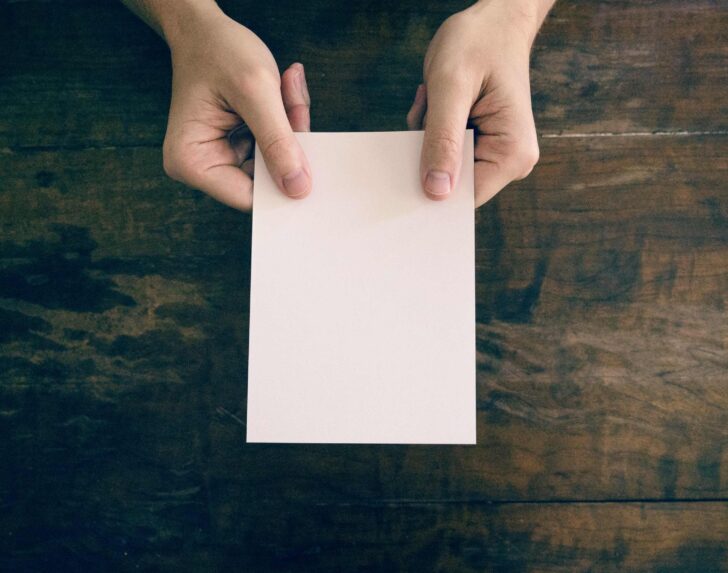
ビジネスの所有者であることを確認するために行います。オーナー確認を完了すると、ビジネスのプロフィールを編集し、管理することができます。
管理画面の「オーナー確認」から手続きします。 電話番号やハガキ、メールといった選択肢がありますが、新規店舗の場合だと郵送のみとなるケースが非常に多いです。
電話番号
「通話」ボタンをクリックすると、プロフィールに登録した電話番号に自動で電話がかかってきて、確認コードを伝えられます。コードを入力画面に入力して、承認されたら完了です。
ハガキ
プロフィールに登録した住所に、確認コードが記載されたハガキが郵送されます。連絡先の名前を入力し、「郵送」をクリックしたら、ハガキの到着を待ちます。ハガキが届いたら、確認コードを入力して終了です!郵送には数週間かかる場合があります。
メール
自社ドメインのHPをお持ちの場合は選択できる場合があります。「送信」をクリックし、確認コードが記載されたメールが届くのを待ちます。
オーナーシップが確認されると、Googleビジネスプロフィールのアカウントにログインしてビジネスのプロフィールを編集および管理することができるようになります。
Googleビジネスプロフィールの運営
オーナー確認が完了したら、いよいよGoogleビジネスプロフィールの運営を開始できます。通知をオンにしておくと、口コミの新規投稿や最新情報を確認できるので便利です。
また、ビジネスの詳細な情報を入力し、プロフィールを充実させていきます!営業時間や写真、動画などの他に、自社のホームページを登録しておくことがおすすめです!Google検索で企業を見つけたユーザーが、ホームページに訪問しやすくなります。ホームページをお持ちでない企業様や、情報の更新等でお悩みのビジネスオーナーの方は、ぜひ弊社にお気軽にご相談ください。
まとめ

以上、Googleビジネスプロフィールについて紹介致しました。
無料で気軽に使える、マーケティングの強い味方であるGoogleビジネスプロフィール、ぜひ皆様も使ってみてください!
登録方法が分からない、登録が上手くいかない、などございましたら、ぜひお気軽に弊社にお問い合わせください。
